So starten Sie das private Surfen in Ihrem Lieblingsbrowser
Verschiedenes / / November 28, 2021
So starten Sie das private Surfen in Ihrem bevorzugten Browser: Wenn Sie beim Surfen im Internet keine Spuren hinterlassen möchten, ist privates Surfen die Lösung. Egal welchen Browser Sie verwenden, Sie können ganz einfach im privaten Modus im Internet surfen. Privates Surfen ermöglicht es Ihnen, weiter zu surfen, ohne den lokalen Verlauf und die Surfspuren auf Ihrem System zu speichern. Dies bedeutet jedoch nicht, dass es Ihre Arbeitgeber oder Ihren Internetdienstanbieter daran hindert, die von Ihnen besuchten Websites zu verfolgen. Jeder Browser hat seine eigene private Browsing-Option mit unterschiedlichen Namen. Die unten angegebenen Methoden helfen Ihnen, das private Surfen in einem Ihrer bevorzugten Browser zu starten.

Inhalt
- Starten Sie das private Surfen in Ihrem Lieblingsbrowser
- Privates Surfen in Google Chrome starten: Inkognito-Modus
- Starten Sie das private Surfen auf Android und iOS Mobile
- Privates Surfen in Mozilla Firefox starten: Privates Surfen-Fenster
- Privates Surfen im Internet Explorer starten: InPrivate-Browsing
- Starten Sie das private Surfen in Microsoft Edge: InPrivate-Browsing
- Safari: Privates Browserfenster starten
Starten Sie das private Surfen in Ihrem Lieblingsbrowser
Mit den unten aufgeführten Methoden können Sie ganz einfach ein privates Browserfenster in Chrome, Firefox, Edge, Safari und Internet Explorer starten.
Privates Surfen in Google Chrome starten: Inkognito-Modus
Google Chrome ist zweifellos einer der am häufigsten verwendeten Browser unter den Benutzern. Sein privater Browsermodus heißt „Inkognito-Modus”. Befolgen Sie die folgenden Schritte, um den privaten Browsermodus von Google Chrome in Windows und Mac zu öffnen
1.In Windows oder Mac müssen Sie auf das Special klicken Speisekarte in der oberen rechten Ecke des Browsers platziert – In Fenster, es wird sein drei Punkte und in Mac, es wird sein drei Zeilen.
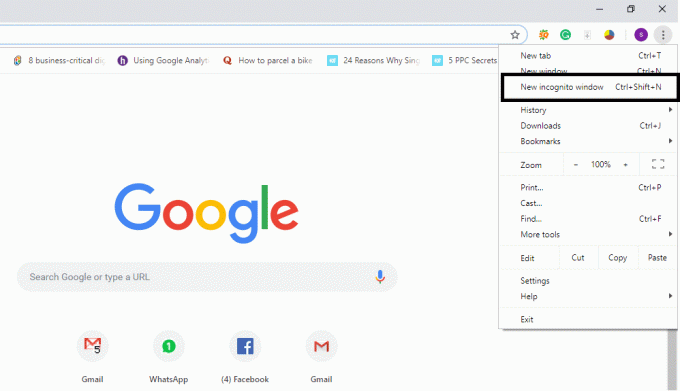
2.Hier erhalten Sie die Option „Neuer Inkognito-Modus”. Klicken Sie einfach auf diese Option und Sie können mit dem privaten Surfen beginnen.
ODER
Sie können direkt auf „Befehl + Umschalt + N” auf dem Mac und “Strg + Umschalt + N“ in Windows zum direkten Öffnen des privaten Browsers.

Um zu bestätigen, dass Sie in einem privaten Browser surfen, können Sie überprüfen, ob ein Mann mit Hut in der oberen rechten Ecke des Inkognito-Modus-Fensters. Das einzige, was im Inkognito-Modus nicht funktioniert, ist deine Erweiterungen bis Sie sie im Inkognito-Modus als zulassen markieren. Darüber hinaus können Sie Websites mit Lesezeichen versehen und Dateien herunterladen.
Starten Sie das private Surfen auf Android und iOS Mobile
Wenn Sie den Chrome-Browser auf Ihrem Handy verwenden (iPhone oder Android), klicken Sie einfach auf die rechte obere Ecke des Browsers mit drei Punkte auf Android und klicken Sie auf das drei Punkte unten auf dem iPhone und wählen Sie „Neuer Inkognito-Modus”. Das war's, Sie sind gut für die private Surf-Safari, um das Surfen zu genießen.

Privates Surfen in Mozilla Firefox starten: Privates Surfen-Fenster
Wie Google Chrome, Mozilla Firefox ruft seinen privaten Browser auf “Privates Surfen”. Klicken Sie einfach auf die drei vertikalen Linien (Menü) in der oberen rechten Ecke von Firefox und wählen Sie „Neues privates Fenster”.

ODER
Sie können jedoch auch auf das Fenster „Privates Surfen“ zugreifen, indem Sie auf „Strg + Umschalt + P“ in Windows oder “Befehl + Umschalt + P“ auf einem Mac-PC.
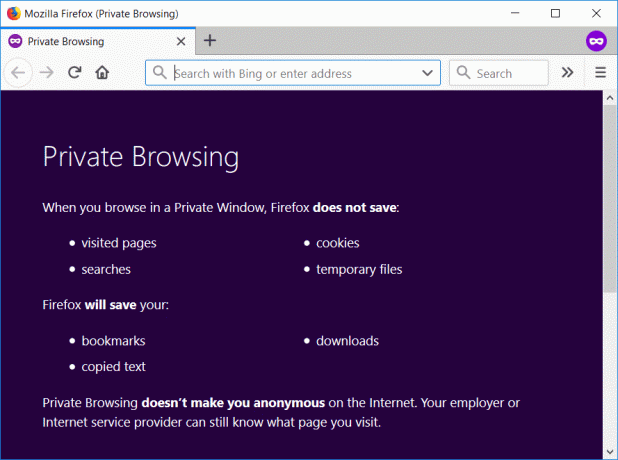
Ein privates Fenster hat ein lila Band im oberen Bereich des Browsers mit einem Symbol in der rechten Ecke.
Privates Surfen im Internet Explorer starten: InPrivate-Browsing
Jedoch, Internet Explorer Die Popularität ist schwach, aber einige Leute benutzen es trotzdem. Der private Browsermodus des Internet Explorers wird als InPrivate Browsing bezeichnet. Um Zugriff auf den privaten Browsermodus zu erhalten, müssen Sie auf das Zahnradsymbol in der oberen rechten Ecke klicken.
Schritt 1 – Klicken Sie auf das Zahnrad-Symbol in der oberen rechten Ecke platziert.
Schritt 2 – Klicken Sie auf das Sicherheit.
Schritt 3 – Wählen Sie InPrivate-Browsing.
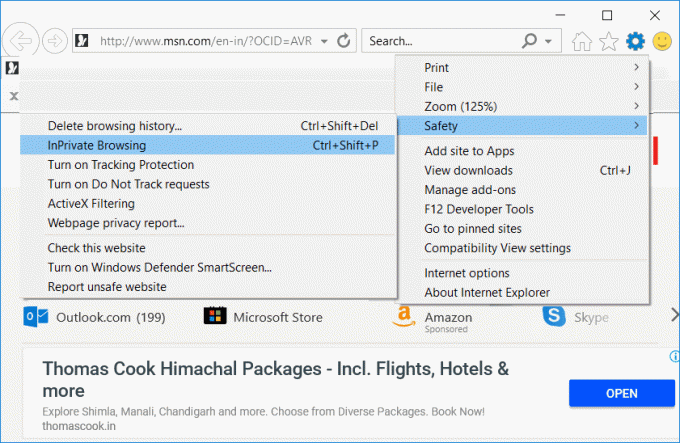
ODER
Sie können alternativ auf den InPrivate-Browsing-Modus zugreifen, indem Sie „Strg + Umschalt + P”.

Sobald Sie auf den privaten Browsermodus zugreifen, können Sie ihn bestätigen, indem Sie das blaues Kästchen neben der Adressleiste des Browsers.
Starten Sie das private Surfen in Microsoft Edge: InPrivate-Browsing
Microsoft Edge ist ein neuer Browser von Microsoft, der mit Windows 10 geliefert wird. Wie beim IE wird auch hier das private Surfen InPrivate genannt und kann über den gleichen Prozess aufgerufen werden. Entweder Sie klicken auf drei Punkte (Menü) und wählen „Neues InPrivate-Fenster“ oder drücken Sie einfach “Strg + Umschalt + P" zugreifen InPrivate-Browsing in Microsoft Edge.

Das ganze Registerkarte wird in grauer Farbe sein und du wirst sehen "Im Vertrauen” auf blauem Hintergrund in der oberen linken Ecke des privates Browserfenster.

Safari: Privates Browserfenster starten
Wenn Sie verwenden Safari-Browser, das als Anbieter des privaten Surfens gilt, können Sie problemlos auf das private Surfen zugreifen.
Auf einem Mac-Gerät:
Auf das private Fenster kann über eine Dateimenüoption zugegriffen werden oder drücken Sie einfach "Umschalt + Befehl + N”.
Im privaten Fensterbrowser wird die Adressleiste in grauer Farbe angezeigt. Im Gegensatz zu Google Chrome und IE können Sie Ihre Erweiterungen im privaten Safari-Fenster verwenden.
Auf dem iOS-Gerät:
Wenn Sie ein iOS-Gerät verwenden – iPad oder iPhone und im privaten Modus im Safari-Browser surfen möchten, haben Sie auch die Möglichkeit.
Schritt 1 – Klicken Sie auf das Neue Registerkarte Option in der unteren rechten Ecke erwähnt.
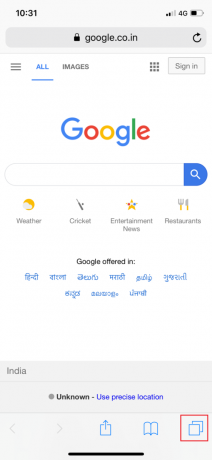
Schritt 2 – Jetzt finden Sie Private Option in der unteren linken Ecke.

Sobald der Privatmodus aktiviert ist, wird die Der gesamte Browser-Tab wird grau.

Wie wir feststellen können, haben alle Browser ähnliche Möglichkeiten, auf die private Browsing-Option zuzugreifen. Es gibt jedoch einen Unterschied, ansonsten sind alle gleich. Es gibt mehrere Gründe für den Zugriff auf den privaten Browser, nicht nur, um die Spuren Ihres Browserverlaufs zu verbergen. Wenn Sie den oben genannten Methoden folgen, können Sie in jedem der genannten Browser problemlos auf die privaten Browseroptionen zugreifen.
Empfohlen:
- Komprimieren Sie Videodateien ohne Qualitätsverlust [2019]
- Enthülle versteckte Passwörter hinter Sternchen ohne Software
- Touchscreen in Windows 10 deaktivieren [GUIDE]
- Legen Sie die maximale Lautstärkebegrenzung in Windows 10 fest
Ich hoffe, die obigen Schritte waren hilfreich und jetzt können Sie es ganz einfach Starten Sie das private Surfen in Ihrem Lieblingsbrowser, Wenn Sie jedoch noch Fragen zu diesem Tutorial haben, können Sie diese gerne im Kommentarbereich stellen.



